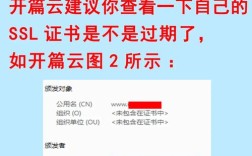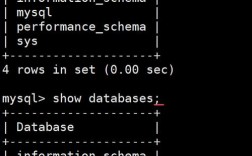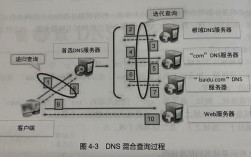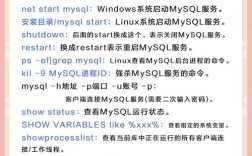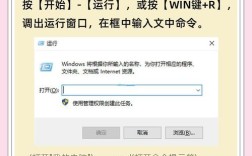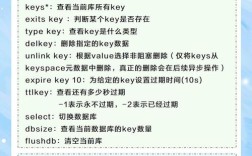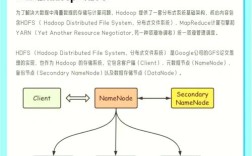在命令行启动火狐浏览器是Linux和macOS用户常用的操作,尤其适合自动化脚本、远程服务器管理或追求高效操作的场景,以下是详细步骤、参数说明及实用技巧,帮助用户全面掌握命令行启动火狐的方法。

基础启动命令
在终端中直接输入firefox即可启动火狐浏览器,若系统未识别该命令,需先确认火狐是否已安装,在Debian/Ubuntu系统中,可通过sudo apt install firefox安装;在Fedora/CentOS中,使用sudo dnf install firefox;macOS用户可通过Homebrew安装:brew install --cask firefox,安装完成后,在终端输入firefox并回车,即可打开火狐主界面。
常用启动参数
火狐支持丰富的命令行参数,可实现个性化启动需求,以下为常用参数及功能说明:
| 参数 | 功能说明 | 示例 |
|---|---|---|
--new-window <URL> |
打开指定URL的新窗口 | firefox --new-window https://www.example.com |
--new-tab <URL> |
在现有窗口中打开新标签页 | firefox --new-tab https://www.example.com |
private-window |
启动隐私浏览模式 | firefox --private-window |
ProfileManager |
打开配置文件管理器 | firefox --ProfileManager |
--no-remote |
禁用远程控制,避免多实例冲突 | firefox --no-remote |
--safe-mode |
以安全模式启动(禁用扩展) | firefox --safe-mode |
--headless |
无头模式(用于自动化测试) | firefox --headless https://www.example.com |
高级应用场景
-
自动化脚本集成
在Shell脚本中结合火狐参数可实现自动化操作,使用geckodriver配合Selenium进行网页自动化测试:#!/bin/bash firefox --headless https://www.example.com & sleep 5 # 等待页面加载 # 执行其他自动化任务
-
多配置文件管理
若需同时登录多个账号,可通过配置文件参数隔离数据: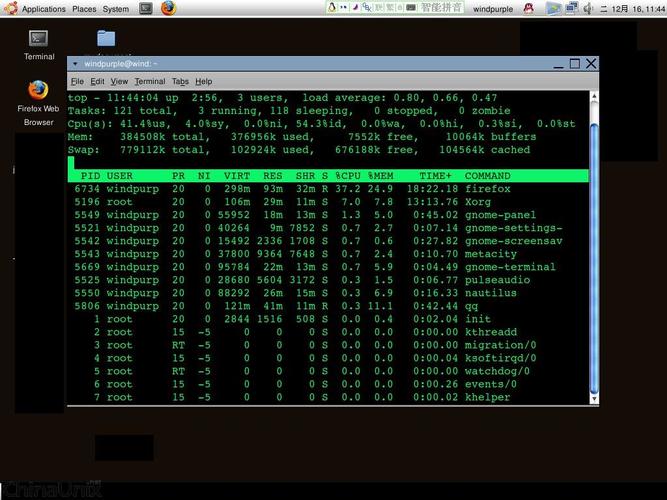 (图片来源网络,侵删)
(图片来源网络,侵删)firefox --ProfileManager # 先创建两个配置文件:work_profile和personal_profile firefox --P work_profile # 启动工作配置文件 firefox --P personal_profile --new-window https://mail.example.com # 启动个人配置文件
-
远程服务器无界面访问
在Linux服务器上使用无头模式,可远程访问网页服务:firefox --headless https://intranet.company.com --screenshot screenshot.png # 截取网页截图
常见问题解决
-
命令未找到错误
若提示bash: firefox: command not found,需检查火狐是否已添加到系统PATH,可通过which firefox查看安装路径,或创建符号链接:sudo ln -s /usr/bin/firefox /usr/local/bin/firefox。 -
多实例冲突
同时启动多个火狐实例时可能出现窗口卡顿,可通过--no-remote参数强制创建新进程:firefox --no-remote --new-instance
相关问答FAQs
Q1: 如何通过命令行指定火狐的配置文件路径?
A1: 使用-profile参数后跟配置文件路径即可。firefox -profile /home/user/custom_profile,若需创建新配置文件,可先通过firefox --ProfileManager生成,再通过该参数调用。
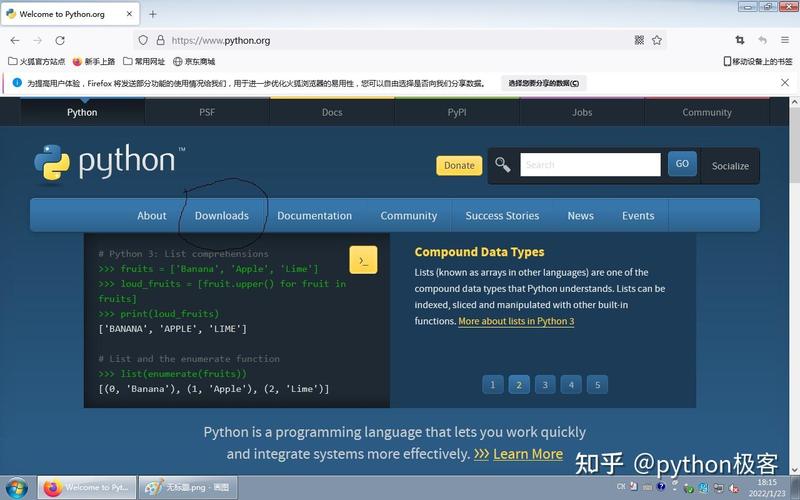
Q2: 在无头模式下如何获取网页的HTML内容?
A2: 结合curl或wget与火狐的无头模式可实现此需求,使用puppeteer(Node.js库)或直接通过geckodriver导出HTML,以下是简单示例:
# 安装geckodriver后,使用以下命令
echo "from selenium import webdriver
driver = webdriver.Firefox(options=options)
driver.get('https://example.com')
print(driver.page_source)
driver.quit()" > get_html.py
python3 get_html.py